Nếu như bạn là người thường xuyên dọn dẹp giao diện màn hình chính thiết bị iPhone, iPad thì cách di chuyển nhiều ứng dụng trên iPhone, iPad iOS 11 sẽ là một thủ thuật hữu ích để bạn nhanh chóng di chuyển thay đổi vị trí các icon biểu tượng ứng dụng trên iPhone, iPad tới một vị trí mà bạn muốn chỉ với một thao tác ấn chọn duy nhất, các bạn đã biết chuyển vị trí biểu tượng icon trên iPhone, iPad iOS 11 chưa?
- Cách di chuyển dữ liệu trên iPhone iOS 11 bằng cách kéo thả
- Cách ẩn thông báo tin nhắn iPhone trên iOS 11
- Cách phát Wifi trên iPhone, iPad chạy iOS 11
- Sửa lỗi không mở được ứng dụng khi lên iOS 11
- Lỗi không cập nhật được ứng dụng trên iOS 11, nguyên nhân và cách khắc phục
Di chuyển thay đổi vị trí icon trên iPhone, iPad là một thủ thuật khá quen thuộc với những ai thường xuyên sử dụng các thiết bị iOS này, tuy nhiên với việc sau khi cập nhật iOS 11 cho iPhone, iPad chúng ta không những có thể di chuyển ứng dụng thay đổi vị trí icon trên iPhone với nhiều ứng dụng, icon cùng một lúc nữa đấy, và cách di chuyển nhiều ứng dụng trên iPhone, iPad iOS 11 sẽ giúp bạn nắm bắt được điều này.

Hướng dẫn di chuyển nhiều ứng dụng trên iPhone, iPad iOS 11
Để thực hiện di chuyển nhiều ứng dụng trên iPhone, iPad iOS 11 chúng ta thao tác như sau:
Bước 1 : Tại giao diện ứng dụng iPhone chúng ta ấn chọn và giữ vào ứng dụng bạn muốn thực hiện đổi ví trị icon trên iPhone, di chuyển ứng dụng.
Bước 2 : Khi trên ứng dụng đã xuất hiện biểu tượng dấu "X" như hình dưới, chúng ta thả tay và ấn chọn lại và giữ vào ứng dụng này để di chuyển ứng dụng.
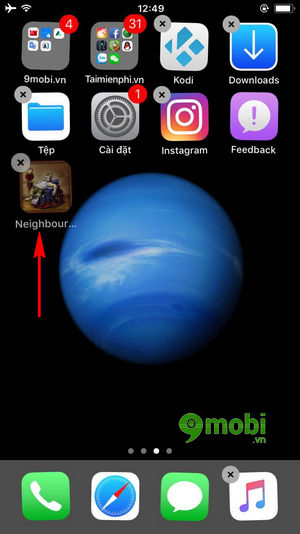
Bước 3 : Tiếp đó để di chuyển nhiều ứng dụng trên iPhone, iPad iOS 11 chúng ta ấn chọn vào một biểu tượng icon ứng dụng khác .
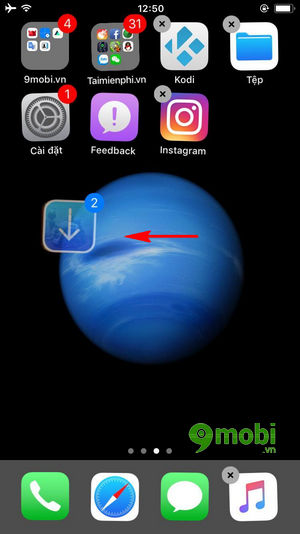
Ngay lập tức tại phần ngón tay bạn đang giữ ứng dụng sẽ xuất hiện số 2 như hình trên, để báo cho bạn đang thực hiện di chuyển 2 ứng dụng trên iPhone, iPad iOS 11 cùng một lúc.
Bước 4 : Tiếp tục ấn chọn vào thêm một ứng dụng nữa chúng ta đã có thể thực hiện di chuyển nhiều ứng dụng trên iPhone, iPad.
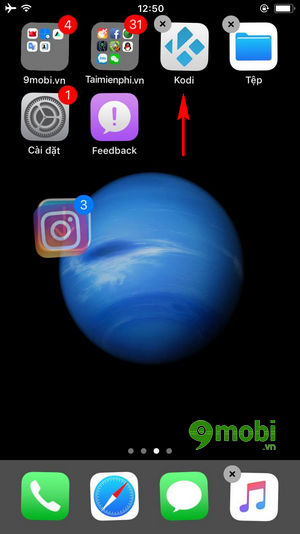
Bước 5 : Khi bạn đã lựa chọn xong các ứng dụng muốn thực hiện thay đổi vị trí, di chuyển nhiều ứng dụng trên iPhone, iPad iOS 11, chúng ta hãy thả ngón tay đang giữ vào ứng dụng ở các bước trên.
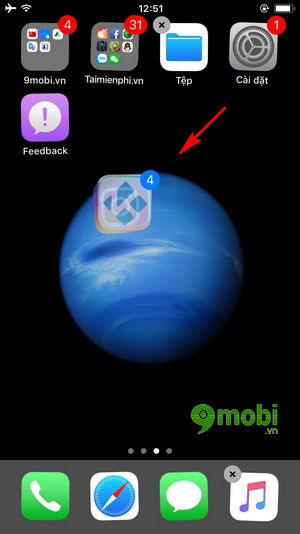
Bước 6 : Ngay lập tức chúng ta đã lựa chọn trước đó sẽ được trở lại một ví trí mới mà bạn di chuyển.
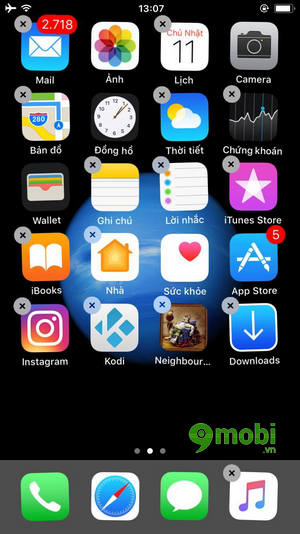
Hy vọng với thủ thuật thay đổi vị trí icon, di chuyển nhiều ứng dụng trên iPhone, iPad iOS 11 đã được 9Mobi.vn giới thiệu và hướng dẫn ở trên sẽ giúp các bạn có thể nhanh chóng sắp xếp thay đổi ví trí các biểu tượng icon trên điện thoại của mình một cách phù hợp và bắt mắt nhất, và thuận tiện trong quá trình sử dụng.
https://9mobi.vn/cach-di-chuyen-nhieu-ung-dung-tren-iphone-ipad-ios-11-19182n.aspx
Trong trường hợp bạn vẫn chưa biết được liệu iPhone, iPad của mình có thể nâng cấp iOS 11 để sử dụng được nhiều hơn các tính năng độc đáo trên iOS 11 này, các bạn có thể nắm bắt được điều này với bài viết iPhone nào cập nhật iOS 11 sẽ giải đáp được thắc mắc của bạn một cách đầy đủ và nhanh chóng.